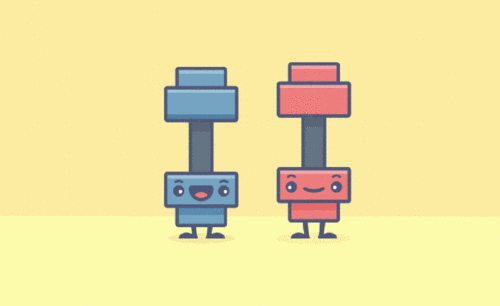如何制作3d动漫人物?
发布时间:2021年04月06日 13:45
大家经常在电影院看电影,而且特别喜欢看3d动漫电影,3d动漫电影看起来效果跟真的一样,而且特别有立体感,这么有型的3d动漫,大家知道是怎么制作出来的吗?下面小编就和大家分享一下3d动漫人物的制作过程,好让大家对3d动漫有更深的了解。
1.打开软件3d软件,根据人的模型,线新建一个【Biped】。

2.在【运动面板】选择【人体】。选择【髋部】,石头选择【局部】调整位置。在双击选中大腿进行【缩放】,在双击选中脚掌,在调整【位置】。
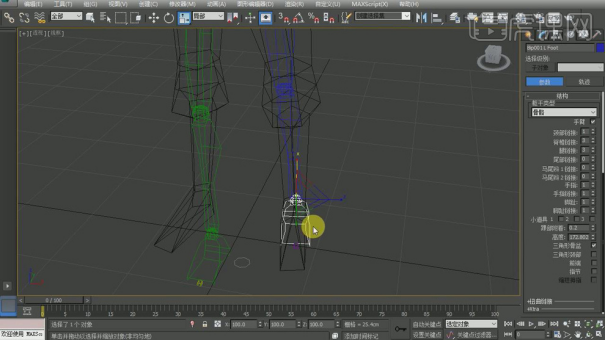
3.在双击大腿,进入【复制粘贴】-【创建集合】,在【复制姿态】,选择【向对面粘贴姿态】。

4.在选择上身每个部位的骨骼,在调整【大小】。在调整肩部的【骨骼】,调整方向和【位置】。
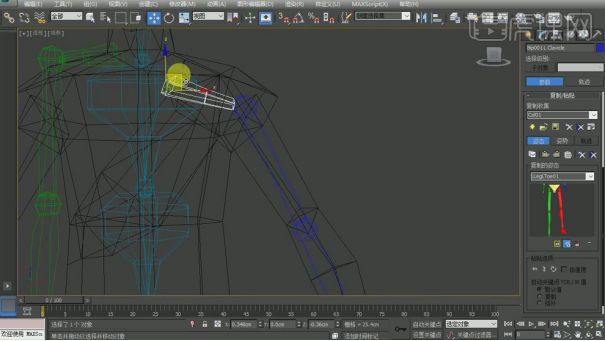
5.在调整手部的关节和位置,在添加【手指骨骼】数量,在对位置进行调整。(按F4调整线框的显示)。
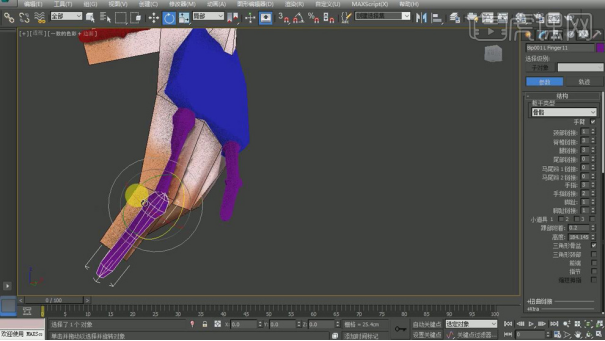
6.在双击肩部选中进入【复制粘贴】-【创建集合】,在【复制姿态】,选择【向对面粘贴姿态】。

7.在对颈部的骨骼进行【旋转】,在调整头部骨骼的【缩放】大小。
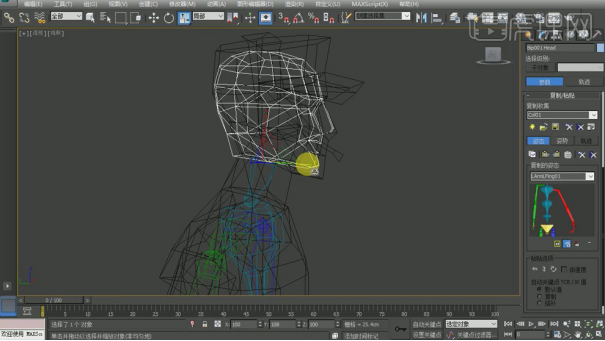
8.在选择【对象类型】-【骨骼】创建胖球棍的骨骼。点击【链接】再将棒球棍的骨骼链接到手掌上。
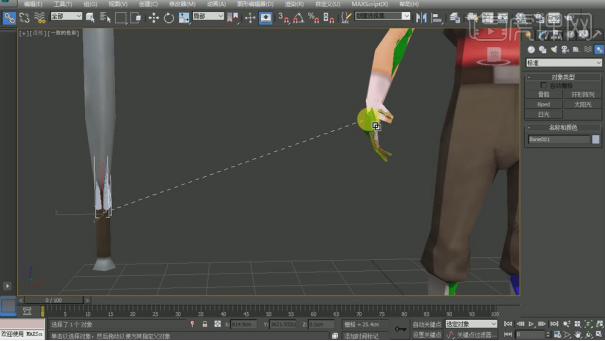
9.进入【蒙皮】选择骨骼后面的【添加】,选择所有【BIP骨骼】。
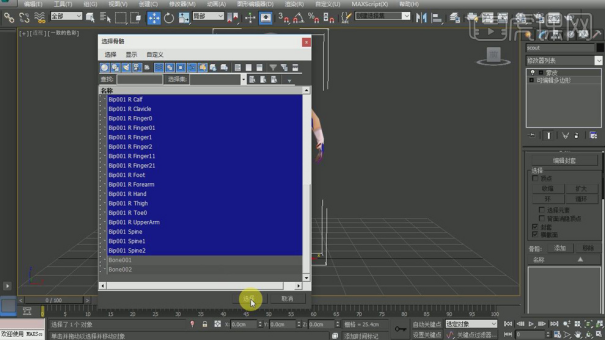
10.将【顶点】勾选上,框选头部所有的点。选择【权重工具】点击0。
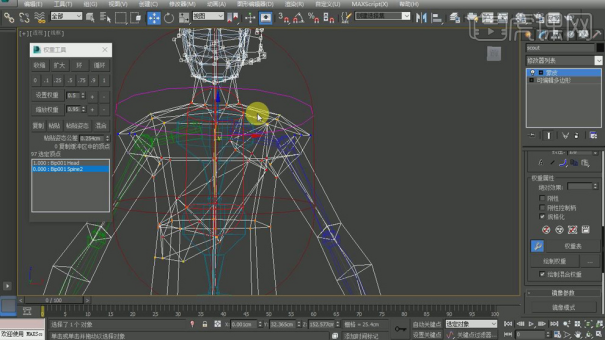
11.点击退出【形体】模式,选择【设置关键点】,再打上关键帧。

12.在点击【自动关键帧】开启记录骨骼动画模式,将显示选择【视图】。在对每个骨骼点的点击【蒙皮】对【权重工具】下面的各参数选择不同的数值。对半边的身体都进行调整。

13.在选择【蒙皮】-【镜像模式】。选择将做好的蓝色部分粘贴到绿色部分。
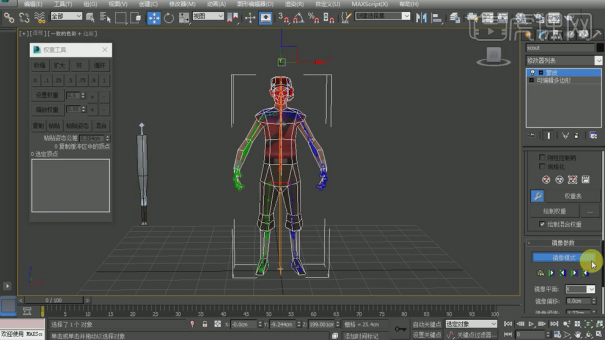
14.同样的方式选择【蒙皮】,右键选择【添加骨骼】。
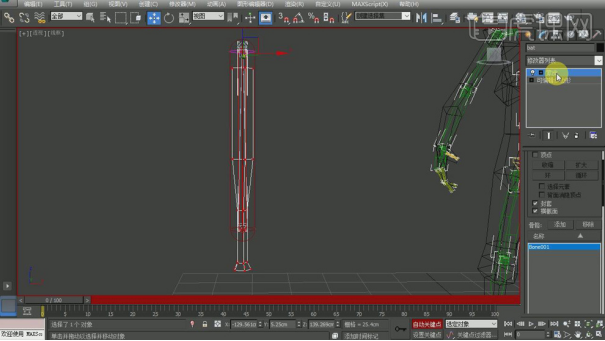
15.最终效果如图所示。

以上操作过程就是3d动漫人物的制作步骤,3d动漫无论是从视觉角度还是感觉效果都特别能够吸引当代大众人,对于立体动漫的领军软件,它还会为我们带来更精彩的表现,我们都期待着3d动漫人物更新的变化。
本篇文章使用以下硬件型号:联想小新Air15;系统版本:win10;软件版本:3ds max 2018。